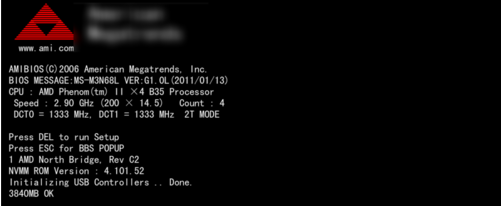AMI BIOS,小猪教您刷新ami bios
- 时间:2018年08月24日 21:46:22 来源:魔法猪系统重装大师官网 人气:4523
我们大家都知道不同的主板它刷新bios的方法也会有着一些差异,其实它们的差异不大。这里就是一种比较特别的bios,那么对于ami bios应该如何进行刷新呢?下面小编就来将它的刷新方法来分享给你们。
ami bios。ami bios是在80年代的时候被开发的一款系统软件,ami bios是由ami公司出产的一个系统软件。相对来说它对各种的都硬件,软件的适应性能都比较好,可以保证系统的稳定性,它并且拥有着十分强劲的功能。
首先准备好放入BIOS程序的U盘
1,把U盘插入到电脑上。进入电脑bios,按图一图二选择对应的配置选项。
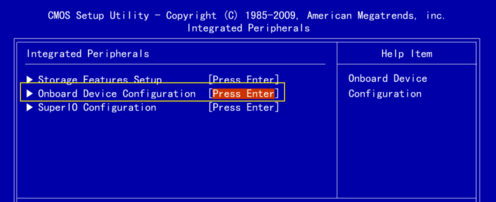
如何刷新载图1
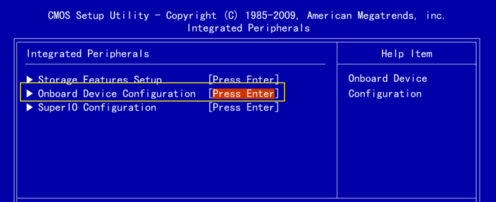
如何刷新载图2
2,进入后按图一的位置设置为disabled,即设为禁止。
如何刷新载图3
bios载图4
3,按键盘f10保存设置好的配置。
bios载图5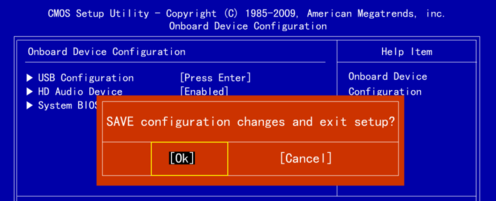
4,在电脑重启的瞬间按住esc,按↑↓方向键选择你的U盘,如图所示。
如何刷新载图6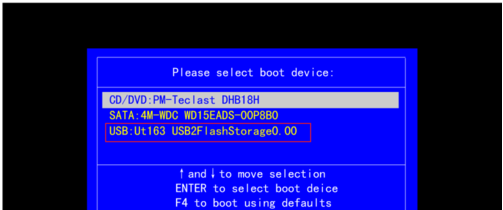
bios载图7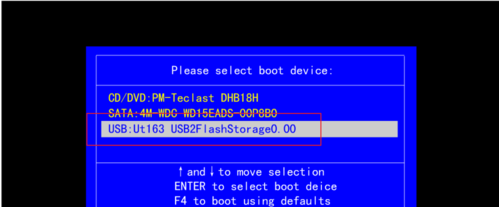
5,在命令提示符下,输入图二的命令进行更新bios。
ami bios载图8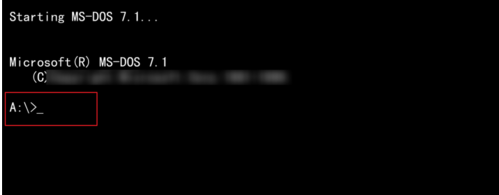
ami bios载图9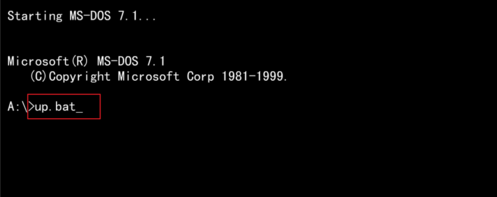
6,命令成功后看到图二的刷新提示,显示的都是ok。
bios载图10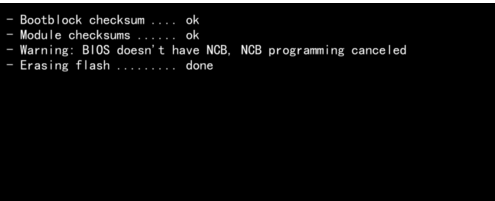
刷新方法载图11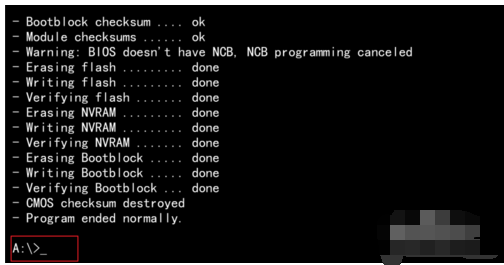
7,然后按crtl+alt+del重启,并重新进入bios。选择高级设置,在里面把full logo这个关闭。
ami bios载图12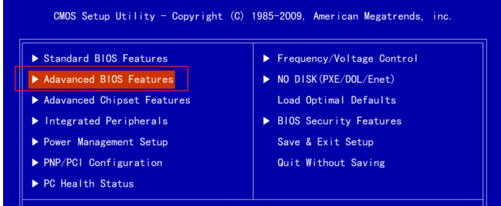
刷新方法载图13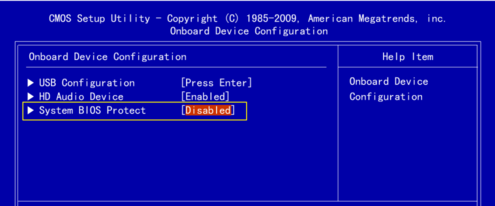
8,接着选择右侧的读取默认设置,选择ok。接着按f10 ,选择save保存设置。
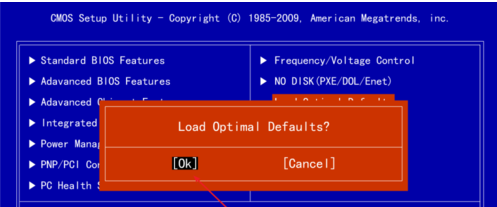
刷新方法载图14
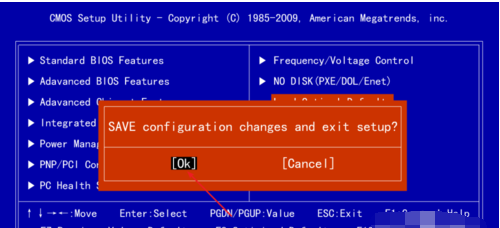
bios载图15
9,接着电脑会重启,在这个黑色画面下看到图二的位置就是刷新后的版本了。
刷新方法载图16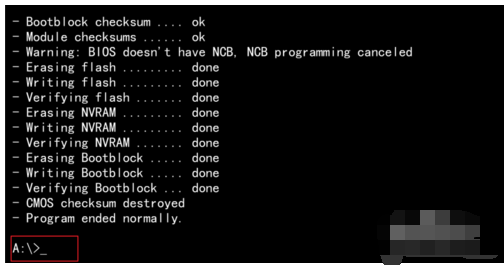
bios载图17